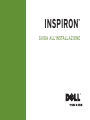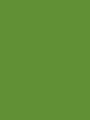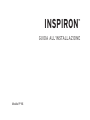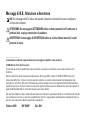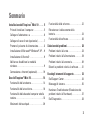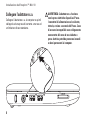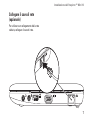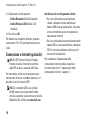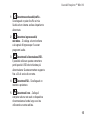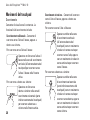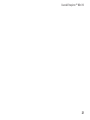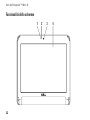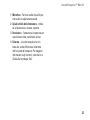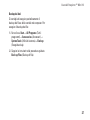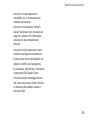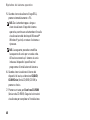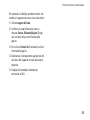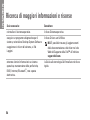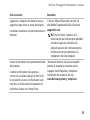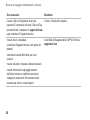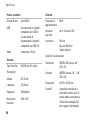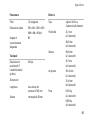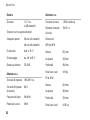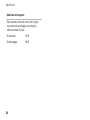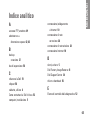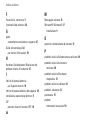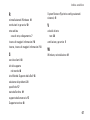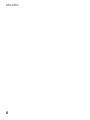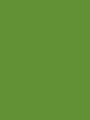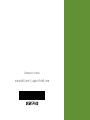Dell Inspiron Mini 10v 1011 Guida Rapida
- Tipo
- Guida Rapida

GUIDA ALL’INSTALLAZIONE
INSPIRON
™


Modello PP19S
INSPIRON
™
GUIDA ALL’INSTALLAZIONE

Messaggi di N.B., Attenzione e Avvertenza
N.B. Un messaggio di N.B. indica informazioni importanti che contribuiscono a migliorare
l’utilizzo del computer.
ATTENZIONE: Un messaggio di ATTENZIONE indica un danno potenziale all’hardware o la
perdita di dati, e spiega come evitare il problema.
AVVERTENZA: Un messaggio di AVVERTENZA indica un rischio di danni materiali, lesioni
personali o morte.
__________________
Le informazioni contenute in questo documento sono soggette a modifica senza preavviso.
© 2009 Dell Inc. Tutti i diritti riservati.
È severamente vietata la riproduzione di questi materiali, con qualsiasi strumento, senza l’autorizzazione scritta
di Dell Inc.
Marchi commerciali utilizzati nel presente documento:
Dell
, il logo
DELL
,
Inspiron
e
YOURS IS HERE
sono marchi
commerciali di Dell Inc.;
Intel
è un marchio registrato e
Atom
è un marchio commerciale
di Intel Corporation negli
Stati Uniti e in altri Paesi;
Microsoft
e
Windows
sono marchi commerciali o marchi registrati di Microsoft Corporation
negli Stati Uniti e/o in altri Paesi;
Ubuntu
è un marchio registrato di Canonical Ltd.;
Bluetooth
è un marchio registrato di
proprietà di Bluetooth SIG, Inc. ed è utilizzato per concessione da Dell.
Altri marchi di fabbrica e nomi commerciali possono essere utilizzati in questo documento sia in riferimento alle aziende
che rivendicano il marchio e i nomi che ai prodotti stessi. Dell Inc. nega qualsiasi partecipazione di proprietà relativa a
marchi e nomi commerciali diversi da quelli di sua proprietà.
Febbraio 2009 N/P K685P Rev. A00

3
Installazione dell’Inspiron
™
Mini 10 ..... 5
Prima di installare il computer ............5
Collegare l’adattatore c.a. ...............6
Collegare il cavo di rete (opzionale) .......7
Premere il pulsante di alimentazione.......8
Installazione di Microsoft
®
Windows
®
XP . .9
Installazione di Ubuntu® ................9
Abilitare o disabilitare la modalità
wireless ..............................9
Connessione a Internet (opzionale) .......10
Uso dell’Inspiron
™
Mini 10 ............ 14
Funzionalità del lato destro..............14
Funzionalità del lato sinistro.............16
Funzionalità della base del computer e della
tastiera ..............................18
Movimenti del touchpad ................20
Funzionalità dello schermo..............22
Rimozione e ricollocamento della
batteria ..............................24
Funzionalità del software ...............26
Soluzione dei problemi . . . . . . . . . . . . . . . 28
Problemi relativi alla rete ...............28
Problemi relativi all’alimentazione........29
Problemi relativi alla memoria ...........30
Blocchi e problemi relativi al software ....31
Uso degli strumenti di supporto........ 34
Dell Support Center ....................34
Messaggi di sistema ...................35
Hardware Troubleshooter (Risoluzione dei
problemi relativi all’hardware) ...........37
Dell Diagnostics.......................38
Sommario

4
Sommario
Ripristino del sistema operativo ....... 41
System Restore (Ripristino configurazione
di sistema) ...........................41
Uso di Dell™ PC Restore................43
Reinstallazione del sistema operativo.....44
Come ottenere assistenza............. 47
Supporto tecnico e servizio clienti .......48
Servizi in linea ........................48
Servizio automatizzato di controllo dello
stato dell’ordine.......................49
Informazioni sul prodotto ...............50
Restituzione di articoli per riparazione in
garanzia o per rimborso ................50
Prima di chiamare .....................51
Come contattare la Dell.................52
Ricerca di maggiori informazioni e
risorse ............................. 54
Specifiche.......................... 57
Indice analitico ..................... 65

5
INSPIRON
Installazione dell’Inspiron
™
Mini 10
La presente sezione fornisce informazioni
sull’installazione dell’Inspiron Mini 10 e sul
collegamento delle periferiche.
Prima di installare il computer
Quando si posiziona il computer, accertarsi
di avere facile accesso ad una fonte di
alimentazione, una ventilazione adeguata e una
superficie piana per collocare il computer.
Limitare il flusso d’aria attorno all’Inspiron
Mini 10 potrebbe causarne il surriscaldamento.
Per evitare il surriscaldamento, accertarsi di
lasciare almeno 10,2 cm sul retro del computer
e un minimo di 5,1 cm su tutti gli altri lati. Mai
collocare il computer in uno spazio chiuso, come
un mobile o un cassetto, quando è acceso.
AVVERTENZA: Non ostruire, introdurre
oggetti o lasciare che si accumuli polvere
nelle prese d’aria. Non collocare il
computer Dell™ in un ambiente a flusso
d’aria ridotto, come una valigetta chiusa,
mentre è acceso. in quanto ciò potrebbe
provocare incendi o il danneggiamento
del computer. Quando si surriscalda,
il computer attiva la ventola. Il rumore
della ventola è normale e non indica
alcun problema relativo alla ventola o al
computer.
ATTENZIONE: Collocare o impilare oggetti
pesanti o taglienti sul computer potrebbe
comportare danni permanenti al computer.

6
Installazione dell’Inspiron™ Mini 10
Collegare l’adattatore c.a.
Collegare l’adattatore c.a. al computer e quindi
collegarlo ad una presa di corrente a muro o ad
un limitatore di sovratensione.
AVVERTENZA: L’adattatore c.a. funziona
con le prese elettriche di qualsiasi Paese.
I connettori di alimentazione e le ciabatte,
tuttavia, variano a seconda del Paese. L’uso
di un cavo incompatibile o un collegamento
non corretto del cavo ad una ciabatta o
presa elettrica potrebbe provocare incendi
o danni permanenti al computer.

7
Installazione dell’Inspiron™ Mini 10
Collegare il cavo di rete
(opzionale)
Per utilizzare un collegamento della rete
cablata, collegare il cavo di rete.

8
Installazione dell’Inspiron™ Mini 10
Premere il pulsante di alimentazione

9
Installazione dell’Inspiron™ Mini 10
Installazione di
Microsoft
®
Windows
®
XP
Se con il computer è stato ordinato il sistema
operativo Windows XP, è già configurato. Per
installare Windows XP per la prima volta,
seguire le istruzioni visualizzate. Questa
procedura è obbligatoria e il completamento
potrebbe richiedere fino a 15 minuti. Le
schermate illustrano diverse procedure,
incluse l’accettazione dei contratti di licenza,
l’impostazione delle preferenze e l’impostazione
di una connessione Internet.
ATTENZIONE: Non interrompere il
processo di avvio del sistema operativo.
Questa operazione potrebbe rendere il
computer inutilizzabile.
Installazione di Ubuntu
®
Se è stato ordinato il sistema operativo
Ubuntu con il computer, è già configurato.
Per informazioni più specifiche sul sistema
operativo, consultare la
Guida introduttiva di
Ubuntu
spedita assieme al computer.
Abilitare o disabilitare
la modalità wireless
Per attivare la modalità wireless con il computer
acceso:
Premere <Fn><F2> oppure premere il tasto 1.
sulla tastiera.
Viene visualizzata la finestra di dialogo
Wireless Enable/Disable (Abilitazione/
disabilitazione modalità wireless).

10
Installazione dell’Inspiron™ Mini 10
Selezionare uno dei seguenti:2.
Enable Bluetooth – (Abilita Bluetooth)
Enable Wireless LAN – (Abilita LAN
wireless)
Fare clic su 3. OK.
Per disattivare la modalità wireless, premere
nuovamente <Fn><F2> per disattivare tutte le
radio.
Connessione a Internet (opzionale)
N.B. Gli ISP (Internet Service Provider,
Provider di servizi Internet) e le offerte
degli ISP variano a seconda del Paese.
Per connettersi a Internet, è necessaria una
connessione di rete o via modem esterno, e un
provider di servizi Internet (ISP).
N.B. Se un modem USB o una scheda
WLAN esterna non fa parte dell’ordine
iniziale, è possibile acquistarne uno dal sito
Web della Dell all’indirizzo www.dell.com.
Installazione di un collegamento cablato
Se si sta utilizzando una connessione •
remota, collegare la linea telefonica al
modem USB esterno (opzionale) e alla presa
a muro del telefono, prima di impostare la
connessione Internet.
Se si sta utilizzando una connessione tramite •
modem DSL o via cavo/satellitare, contattare
l’ISP o il servizio telefonico cellulare per le
istruzioni di installazione.
Per completare l’impostazione della
connessione Internet cablata, seguire le
istruzioni descritte in “Impostazione della
connessione Internet” a pagina 11.

11
Installazione dell’Inspiron™ Mini 10
Impostazione di una connessione wireless
N.B. Per impostare il router wireless,
consultare la documentazione spedita
assieme al router.
Prima di poter utilizzare la connessione Internet
wireless, è necessario connettersi al router
wireless. Per impostare la connessione ad un
router wireless:
N.B. La seguente procedura è stata
scritta per la visualizzazione predefinita di
Windows, quindi potrebbe non applicarsi
se si è impostato il computer Dell™ alla
visualizzazione Windows Classic
(Windows classico).
Salvare e chiudere gli eventuali file aperti 1.
e uscire dagli eventuali programmi in
esecuzione.
Fare clic su 2. Start→ Control Panel (Pannello
di controllo).
In 3. Network and Internet Connections (Rete e
connessioni Internet), selezionare Wireless
Network Setup Wizard (Installazione guidata
rete wireless).
Seguire le istruzioni visualizzate per 4.
completare l’impostazione.
Impostazione della connessione Internet
Per impostare una connessione Internet,
eseguire la procedura nella seguente sezione.
Salvare e chiudere gli eventuali file aperti 1.
e uscire dagli eventuali programmi in
esecuzione.
Fare doppio clic sull’icona dell’ISP nel 2.
desktop di Microsoft Windows.
Seguire le istruzioni visualizzate per 3.
completare l’impostazione.

12
Installazione dell’Inspiron™ Mini 10
Se non è presente un’icona dell’ISP nel desktop
o se si desidera impostare una connessione
Internet con un ISP diverso, eseguire la
procedura nella sezione seguente.
N.B. Se non è possibile connettersi a
Internet, ma è stato possibile connettersi
in passato, l’ISP potrebbe avere
un’interruzione del servizio. Contattare
l’ISP per verificare lo stato del servizio o
per provare a connettersi nuovamente in
seguito.
Avere a portata di mano le informazioni sull’ISP.
Se non si dispone di un ISP, la procedura
guidata Connect to the Internet (Connessione a
Internet) consente di ottenerne uno.
N.B. Le seguenti procedure sono state
scritte per la visualizzazione predefinita di
Windows, quindi potrebbero non applicarsi
se si è impostato il computer Dell™ alla
visualizzazione Windows Classic
(Windows classico).
Salvare e chiudere gli eventuali file aperti 1.
e uscire dagli eventuali programmi in
esecuzione.
Fare clic su 2. Start→ Control Panel (Pannello
di controllo).
In 3. Network and Internet Connections (Rete
e connessioni Internet), selezionare Setup or
Change Your Internet Connection (Impostare
o cambiare la connessione Internet).
Fare clic su 4. Setup (Imposta).
Viene visualizzato New Connection Wizard
(Creazione guidata nuova connessione).
Fare clic su 5. Connect to the Internet
(Connessione a Internet).
Nella finestra successiva, fare clic 6.
sull’opzione appropriata:
Se non si dispone di un ISP, fare clic su –
Choose from a list of Internet service
providers (ISPs) (Scegli da un elenco di
provider di servizi Internet, ISP).

13
Installazione dell’Inspiron™ Mini 10
Se sono state già ottenute le informazioni –
di installazione dall’ISP, ma non è stato
ricevuto un CD di installazione, fare clic su
Set up my connection manually (Imposta
la connessione manualmente).
Se si dispone di un CD di installazione, –
fare clic su Use the CD I got from an ISP
(Utilizza il CD fornito dall’ISP).
N.B. Il computer non dispone di un’unità
ottica interna. Utilizzare un’unità ottica
esterna o un qualsiasi dispositivo di
archiviazione esterno per le procedure che
implicano l’utilizzo dei dischi.
Fare clic su 7. Next (Avanti).
Se è stato selezionato Set up my connection
manually (Imposta la connessione
manualmente) nel punto 6, continuare
dal punto 8. Altrimenti, per completare
l’installazione, seguire le istruzioni
visualizzate.
N.B. Se non si conosce il tipo di
connessione da selezionare, contattare il
proprio ISP.
Fare clic sull’opzione appropriata in 8. How
do you want to connect to the Internet?
(Indicare la modalità di connessione a
Internet) e fare clic su Next (Avanti).
Utilizzare le informazioni di impostazione 9.
fornite dall’ISP per completare
l’impostazione.

INSPIRON
14
Uso dell’Inspiron
™
Mini 10
L’Inspiron Mini 10 dispone di indicatori
e pulsanti che forniscono informazioni e
consentono all’utente di eseguire attività
comuni. I connettori sul computer forniscono
l’opzione di collegare ulteriori dispositivi.
Funzionalità del lato destro
1 2 3 4 5

15
Uso dell’Inspiron™ Mini 10
1
Connettore uscita audio/cuffia –
Si collega ad un paio di cuffie o invia
l’audio ad un sistema audio o altoparlante
alimentato.
2
Connettore ingresso audio/
microfono – Si collega ad un microfono
o al segnale d’ingresso per l’uso con
programmi audio.
3
Connettore di alimentazione USB –
È possibile utilizzare questo connettore
per dispositivi USB che richiedono più
alimentazione. Questo connettore supporta
fino a 2 A di carico di corrente.
4
Connettore VGA – Si collega ad un
monitor o proiettore.
5
Connettore di rete – Collega il
computer ad una rete o ad un dispositivo
di connessione a banda larga se si sta
utilizzando una rete cablata.

16
Uso dell’Inspiron™ Mini 10
Funzionalità del lato sinistro
1
2 3 4

17
Uso dell’Inspiron™ Mini 10
1
Slot per cavo di sicurezza – Collega
un dispositivo antifurto disponibile in
commercio al computer.
N.B. Prima di acquistare un
dispositivo antifurto, accertarsi
che funzioni con lo slot per cavo di
sicurezza sul computer.
2
Connettore dell’adattatore c.a. – Si
collega all’adattatore c.a. per alimentare il
computer e caricare la batteria.
3
Connettori USB 2.0 (2) – Si collegano
a dispositivi USB, quali un mouse, una
tastiera, una stampante, un’unità esterna o
un lettore MP3.
4
Lettore scheda multimediale 3 in 1 – Offre
un modo rapido e comodo per visualizzare
e condividere foto digitali, musica, video e
documenti archiviati nelle seguenti schede
di memoria digitali:
Scheda di memoria Secure Digital (SD)•
Scheda Secure Digital ad alta capacità •
(SDHC, Secure Digital High Capacity)
Scheda multimediale (MMC, •
Multimedia Card)
Memory Stick•
Memory Stick PRO•

18
Uso dell’Inspiron™ Mini 10
Funzionalità della base del
computer e della tastiera
1
4
32
La pagina si sta caricando...
La pagina si sta caricando...
La pagina si sta caricando...
La pagina si sta caricando...
La pagina si sta caricando...
La pagina si sta caricando...
La pagina si sta caricando...
La pagina si sta caricando...
La pagina si sta caricando...
La pagina si sta caricando...
La pagina si sta caricando...
La pagina si sta caricando...
La pagina si sta caricando...
La pagina si sta caricando...
La pagina si sta caricando...
La pagina si sta caricando...
La pagina si sta caricando...
La pagina si sta caricando...
La pagina si sta caricando...
La pagina si sta caricando...
La pagina si sta caricando...
La pagina si sta caricando...
La pagina si sta caricando...
La pagina si sta caricando...
La pagina si sta caricando...
La pagina si sta caricando...
La pagina si sta caricando...
La pagina si sta caricando...
La pagina si sta caricando...
La pagina si sta caricando...
La pagina si sta caricando...
La pagina si sta caricando...
La pagina si sta caricando...
La pagina si sta caricando...
La pagina si sta caricando...
La pagina si sta caricando...
La pagina si sta caricando...
La pagina si sta caricando...
La pagina si sta caricando...
La pagina si sta caricando...
La pagina si sta caricando...
La pagina si sta caricando...
La pagina si sta caricando...
La pagina si sta caricando...
La pagina si sta caricando...
La pagina si sta caricando...
La pagina si sta caricando...
La pagina si sta caricando...
La pagina si sta caricando...
La pagina si sta caricando...
La pagina si sta caricando...
La pagina si sta caricando...
-
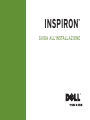 1
1
-
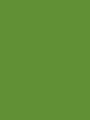 2
2
-
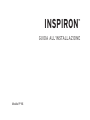 3
3
-
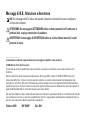 4
4
-
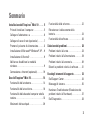 5
5
-
 6
6
-
 7
7
-
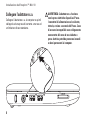 8
8
-
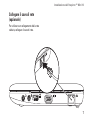 9
9
-
 10
10
-
 11
11
-
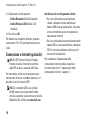 12
12
-
 13
13
-
 14
14
-
 15
15
-
 16
16
-
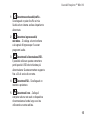 17
17
-
 18
18
-
 19
19
-
 20
20
-
 21
21
-
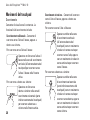 22
22
-
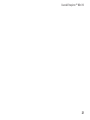 23
23
-
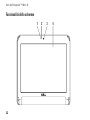 24
24
-
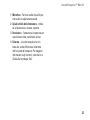 25
25
-
 26
26
-
 27
27
-
 28
28
-
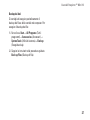 29
29
-
 30
30
-
 31
31
-
 32
32
-
 33
33
-
 34
34
-
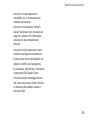 35
35
-
 36
36
-
 37
37
-
 38
38
-
 39
39
-
 40
40
-
 41
41
-
 42
42
-
 43
43
-
 44
44
-
 45
45
-
 46
46
-
 47
47
-
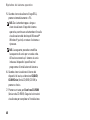 48
48
-
 49
49
-
 50
50
-
 51
51
-
 52
52
-
 53
53
-
 54
54
-
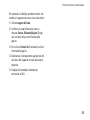 55
55
-
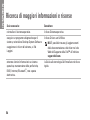 56
56
-
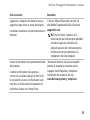 57
57
-
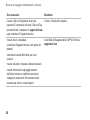 58
58
-
 59
59
-
 60
60
-
 61
61
-
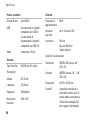 62
62
-
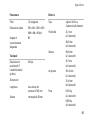 63
63
-
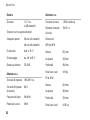 64
64
-
 65
65
-
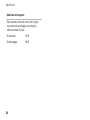 66
66
-
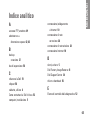 67
67
-
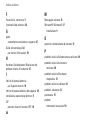 68
68
-
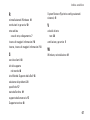 69
69
-
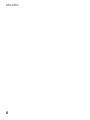 70
70
-
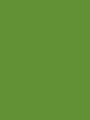 71
71
-
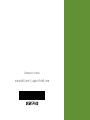 72
72
Dell Inspiron Mini 10v 1011 Guida Rapida
- Tipo
- Guida Rapida
Documenti correlati
-
Dell Inspiron M301Z Guida Rapida
-
Dell Inspiron Mini 10 1012 Guida Rapida
-
Dell Inspiron Mini 10 1010 Guida Rapida
-
Dell Inspiron Mini 10v 1018 Guida Rapida
-
Dell Inspiron 14 N4030 Guida Rapida
-
Dell Inspiron M511R Guida Rapida
-
Dell Inspiron 15R N5110 Guida Rapida
-
Dell Inspiron 15 N5010 Guida Rapida
-
Dell Inspiron Mini Duo 1090 Guida Rapida
-
Dell Studio 1737 Guida Rapida